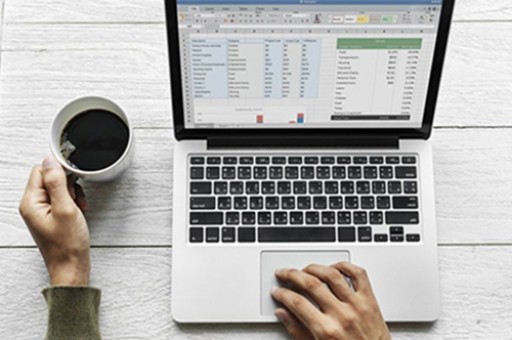word2010插入题注时如何加入章节号(word中题注如何带章节号)
添加方法:首先选中文档的标题,点击页面顶部的“开始”-“多级列表”,单击章节编号列表定义;然后点击添加题注的对象,选中页面顶部的“引用”-“插入题注”;最后在“标签”列表中,选择指定标签,选择“包括章节编号”复选框,点击“确定”按钮即可。


本教程操作环境:windows7系统、Microsoft Office word2010版、Dell G3电脑。
选择文档中的第一个章节标题。在“开始”选项卡上的“段落”组中,单击“多级列表”旁边的箭头。
单击章节编号列表定义(它包含文字“标题 1”或“章节 1”)。章节编号列表定义将自动应用于文档中使用该样式(此示例中即“标题 1”)的所有标题。
选择要添加题注的对象(表、公式、图表或其他对象)。在“引用”选项卡上的“题注”组中,单击“插入题注”。
在“标签”列表中,选择能最贴切描述该对象的标签,例如图表或公式。 如果列表未提供所需标签,请单击“新建标签”,在“标签”框中键入新标签,然后单击“确定”。
键入你想显示在标签后方的任意文本,包括标点。
在“题注”对话框中单击“编号”。选择“包括章节编号”复选框。
在“章节起始样式”列表中,选择已应用于章节标题的标题样式。在“使用分隔符”列表中,从选择用于分隔章节编号和题注编号的标点符号。 此示例中选择了连字符,因此章节 2 中第一个图像的题注将显示为“图 2-1”。单击“确定”即可。
推荐教程:《Word教程》
版权声明:本文内容由网络用户投稿,版权归原作者所有,本站不拥有其著作权,亦不承担相应法律责任。如果您发现本站中有涉嫌抄袭或描述失实的内容,请联系我们jiasou666@gmail.com 处理,核实后本网站将在24小时内删除侵权内容。
版权声明:本文内容由网络用户投稿,版权归原作者所有,本站不拥有其著作权,亦不承担相应法律责任。如果您发现本站中有涉嫌抄袭或描述失实的内容,请联系我们jiasou666@gmail.com 处理,核实后本网站将在24小时内删除侵权内容。